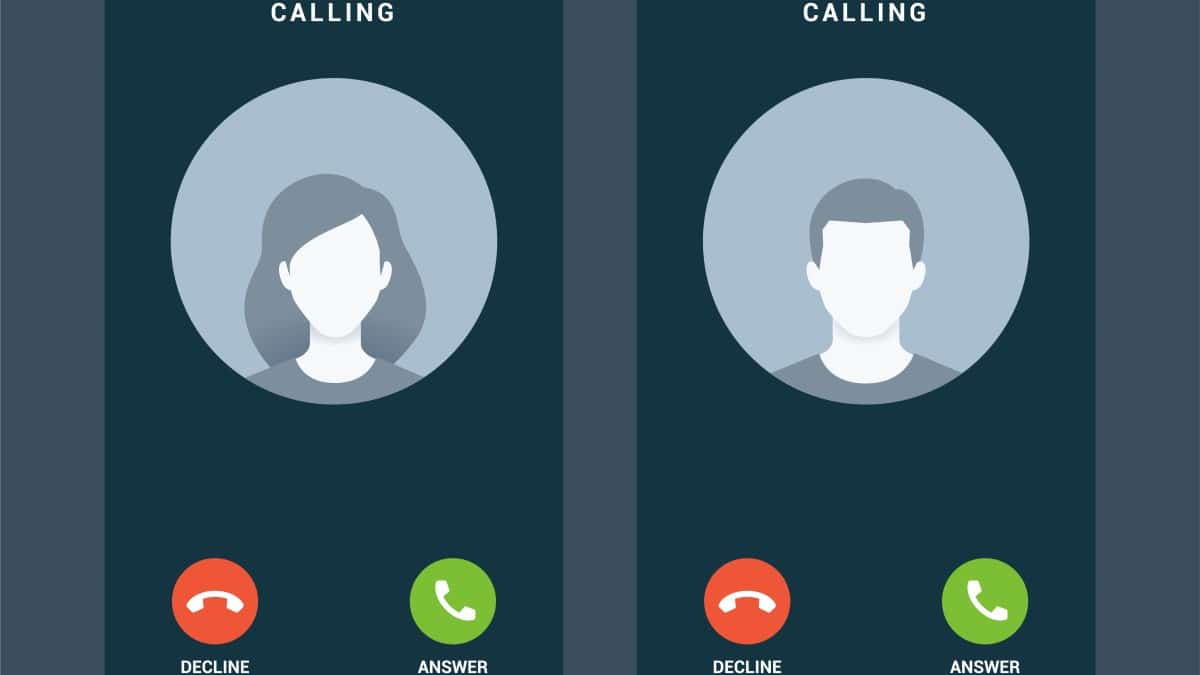Guide complet pour utiliser FaceTime sur Mac
FaceTime est un outil formidable pour rester connecté avec vos amis, votre famille et vos collègues. Que ce soit pour des appels audio ou vidéo, FaceTime offre une expérience fluide et intuitive sur Mac. Voici un guide détaillé pour vous aider à maîtriser cet outil sur votre Mac.
Ce guide vous montrera comment utiliser FaceTime sur votre Mac, des étapes d’installation aux fonctionnalités avancées, en passant par les réponses aux appels et la création de liens d’appel.
Principaux défis ou problèmes
Configuration initiale
L’un des défis initiaux pour les nouveaux utilisateurs de FaceTime sur Mac est la configuration de l’application. Il est crucial de s’assurer que vous êtes connecté avec votre identifiant Apple et que vos paramètres sont correctement configurés pour une utilisation optimale.
Qualité des appels
Un autre défi fréquent est la qualité des appels, qui peut être affectée par divers facteurs tels que la qualité de votre connexion Internet, la puissance de votre Mac, et même la configuration de votre réseau domestique.
Gestion des contacts et des appels de groupe
Gérer les contacts et passer des appels de groupe peut également poser problème. Il est essentiel de savoir comment ajouter des contacts et les inviter à des appels FaceTime, ainsi que de comprendre comment fonctionne la dynamique des appels de groupe sur l’application.
Impacts et conséquences
Communication simplifiée
L’utilisation de FaceTime simplifie grandement la communication, surtout en cette ère de distanciation sociale. Elle permet des interactions plus personnelles et directes, ce qui est essentiel pour maintenir des relations solides avec ses proches.
Productivité accrue
Pour les professionnels, FaceTime peut améliorer la productivité en facilitant les réunions à distance. Cela réduit la nécessité de déplacements et permet une collaboration instantanée.
Pour les personnes âgées ou isolées, FaceTime offre un moyen facile et accessible de rester en contact avec leurs proches, réduisant ainsi le sentiment de solitude et favorisant l’inclusion sociale.
Solutions et initiatives
Étapes pour passer un appel FaceTime
Pour utiliser FaceTime sur votre Mac, suivez ces étapes simples :
- Ouvrez l’application FaceTime sur votre Mac.
- Connectez-vous avec votre identifiant Apple. Si votre numéro de téléphone est également lié à votre identifiant Apple, il sera automatiquement ajouté.
- Dans la barre de menus, cliquez sur FaceTime > Préférences pour ajuster les paramètres.
Pour passer un appel :
- Ouvrez l’app FaceTime.
- Cliquez sur le bouton Nouveau FaceTime.
- Entrez le nom, l’adresse e-mail ou le numéro de téléphone de la personne à appeler.
- Choisissez FaceTime vidéo ou FaceTime audio selon vos préférences.
Répondre à un appel FaceTime
Lorsque vous recevez un appel FaceTime :
- Une notification apparaît sur votre écran.
- Cliquez sur Accepter pour répondre à l’appel vidéo ou Audio pour un appel audio uniquement.
- Pour refuser l’appel, cliquez sur Refuser.
Fonctionnalités supplémentaires pendant un appel
FaceTime offre plusieurs fonctionnalités utiles pendant un appel :
- Activer/désactiver la vidéo : Cliquez sur l’icône vidéo pour activer ou désactiver votre caméra.
- Activer/désactiver le microphone : Cliquez sur l’icône microphone pour activer ou désactiver votre microphone.
- Basculer vers l’arrière-plan flou : Cliquez sur l’icône « Effets vidéo » et sélectionnez « Flou d’arrière-plan » pour flouter l’arrière-plan.
- Ajouter d’autres personnes : Cliquez sur l’icône « + » pour ajouter d’autres personnes à votre appel.
- Partager votre écran : Cliquez sur l’icône « Partage d’écran » pour partager votre écran avec les autres participants.
- Envoyer des réactions : Cliquez sur l’icône « Réactions » pour envoyer des emojis ou des réactions rapides.
- Sous-titrer l’appel : Cliquez sur l’icône « Sous-titres » pour activer les sous-titres.
Créer et partager un lien FaceTime
Pour créer un lien FaceTime :
- Ouvrez l’application FaceTime sur votre Mac.
- Cliquez sur Nouveau FaceTime.
- Saisissez l’adresse e-mail des personnes que vous souhaitez inviter à l’appel.
- Cliquez sur le menu déroulant à côté du nom de chaque personne et sélectionnez Créer un lien.
- Cliquez sur Copier le lien et partagez-le avec les personnes que vous souhaitez inviter.
Témoignage
Marie, utilisatrice régulière de FaceTime, partage son expérience :
« FaceTime m’a permis de rester proche de ma famille pendant la pandémie. Les appels vidéo sont clairs et simples à lancer. J’adore pouvoir flouter mon arrière-plan pour plus de confidentialité. »
Ressources supplémentaires
Pour plus d’informations, consultez ces ressources :
- Utilisation de FaceTime sur Mac
- Passer et recevoir des appels FaceTime vidéo sur Mac
- Créer un lien FaceTime avec macOS Monterey ou iOS/iPadOS 15
FaceTime est un outil puissant qui, bien utilisé, peut grandement améliorer votre communication quotidienne. N’hésitez pas à partager vos expériences et à poser vos questions en commentaires !
FAQ
Étape 1 : Ouvrez FaceTime
Lancez l’application FaceTime depuis le dossier Applications.
Étape 2 : Connectez-vous
Utilisez votre identifiant Apple pour vous connecter. Assurez-vous que votre numéro de téléphone est lié.
Étape 3 : Ajustez les paramètres
Allez dans FaceTime > Préférences pour personnaliser vos paramètres.
Ajouter manuellement
Ouvrez l’application Contacts, ajoutez les coordonnées de la personne. Elle apparaîtra automatiquement dans FaceTime.
Depuis un appel en cours
Pendant un appel, cliquez sur l’icône « + » et saisissez les informations de la nouvelle personne.
Vérifiez votre connexion Internet
Utilisez une connexion stable et rapide, de préférence en filaire.
Fermez les applications inutiles
Cela libère des ressources sur votre Mac pour une meilleure performance.
Mettez à jour votre logiciel
Assurez-vous que votre macOS et FaceTime sont à jour pour bénéficier des dernières améliorations.
- Découvrez trois outils NoCode indispensables pour un créateur en 2024 - 27 juin 2024
- Découvrez le moyen infaillible d’empêcher Echo Dot de vous espionner ! - 20 juin 2024
- Transformez votre téléphone Android en une véritable machine à sons avec cette astuce pour mettre un morceau de musique en sonnerie en un clin d’oeil! 🎵📱 #innovation #technologie #musique - 20 juin 2024